Hướng dẫn cách mở port máy chấm công vân tay dễ dàng, nhanh chóng
Hướng dẫn cách mở port máy chấm công vân tay đơn giản, dễ dàng trên đa dạng thiết bị. Máy chấm công là thiết bị theo dõi thời gian làm việc của nhân viên hiệu quả. Để máy chấm công hoạt động ổn định, việc mở port kết nối internet là vô cùng cần thiết. Trong bài viết này, Shop1888 sẽ hưỡng dẫn bạn cách mở port cho máy chấm công Ronald Jack, Wise Eye qua modem, router để truyền dữ liệu về máy tính.
Mở port máy chấm công vân tay là gì?
Mở port máy chấm công vân tay là quá trình mở các cổng kết nối (port) trên modem, router hoặc tường lửa để cho phép máy chấm công vân tay kết nối với máy tính và truyền dữ liệu vân tay về máy tính.
Cụ thể, các bước mở port máy chấm công vân tay bao gồm:
- Xác định cổng kết nối (port) mà máy chấm công vân tay sử dụng. Thông thường là các cổng UDP/TCP 4370, 8000 hoặc 8080.
- Truy cập vào modem/router để mở các cổng trên. Điều này cho phép kết nối từ máy chấm công vân tay tới máy tính qua mạng nội bộ.
- Nếu có tường lửa (firewall), cần thêm quy tắc để cho phép dữ liệu đi qua các cổng đã mở ở bước trước.
- Sau khi mở port xong, kiểm tra kết nối từ máy tính tới địa chỉ IP của máy chấm công. Nếu ping thông thì mở port thành công.
Cách mở port máy chấm công vân tay để lấy dữ liệu chấm công
Để sử dụng các máy chấm công không có chức năng lấy dữ liệu chấm công từ xa qua mạng internet, bạn có thể tham khảo những cách mở port như sau:
Mở port 4370 trên máy chấm công vân tay
Dưới đây là hướng dẫn mở port 4370 trên modem để kết nối và lấy dữ liệu chấm công từ các thiết bị chấm công qua mạng internet. Tuy nhiên, phương pháp này có nhược điểm là cổ điển, tốn chi phí và khó bảo trì. Để thực hiện phương pháp này, bạn cần có tên miền hoặc IP tĩnh.
- Bước 1: Truy cập vào modem của bạn bằng địa chỉ 192.168.1.1 với tài khoản của bạn.
- Bước 2: Truy cập vào phần cài đặt của modem, mỗi loại modem có giao diện khác nhau, tuy nhiên đa số làm theo cách sau đây.
- Bước 3: Vào phần “Advanced Setup” và chọn “Virtual Server”.
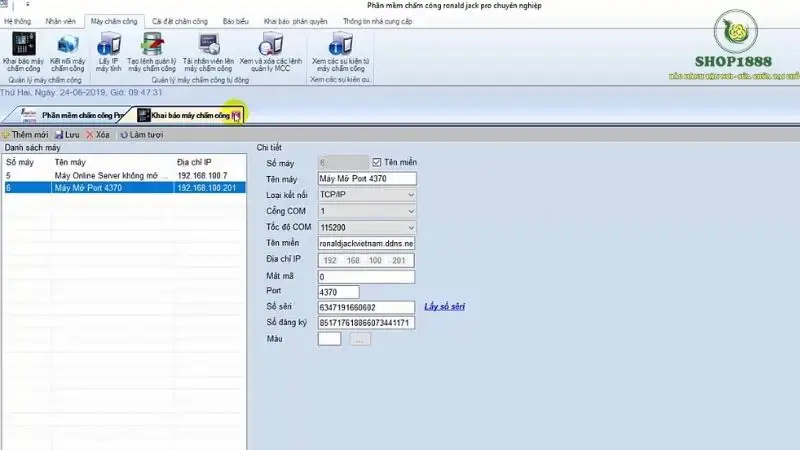
Phần này cho phép thêm các server để truyền dữ liệu, tương ứng với từng port.
Ví dụ: Nếu thêm server 192.168.1.24 vào modem, tương ứng với port 4370, thì tất cả các gói dữ liệu đến có port 4370 sẽ được gửi đến server 192.168.1.24.
Lưu ý: Một số modem yêu cầu tạo client trước khi thêm server.
Ví dụ: Nếu muốn thêm virtual server 192.168.1.24, bạn cần tạo 1 LAN client có cùng địa chỉ IP trước. Bạn có thể thêm virtual server vào modem, máy chấm công sẽ đóng vai trò là Virtual Server với các thông số sau:
- IP: Tùy người dùng qui định, ví dụ: 192.168.1.201.
- Destination port: 4370.
- Protocol: TCP/UDP, nếu không có thì chọn UDP.
- External port và destination port: Để như nhau với giá trị là 4370.
Trong trường hợp chi nhánh có nhiều máy chấm công, để external port có giá trị khác nhau, từ 4370, 4371.vvv… nhưng destination port vẫn là 4370. Lưu lại và khởi động lại trong phần quản lý.
- Chọn “Save and Reboot”. Thiết lập trên máy chấm công:
- Gateway: 192.168.1.1.
- Subnet mask: 255.255.255.0.
- Cấu hình nâng cao.
Chi tiết cách mở port máy chấm công Ronald Jack
Dưới đây là hướng dẫn mở port cho máy chấm công Ronald Jack theo kiểu truyền thống:
- Đặt địa chỉ IP cho máy chấm công vân tay Ronald Jack.
- Sử dụng một máy tính có kết nối tới hệ thống mạng đó.
- Nhấn tổ hợp phím (Windows + R), sau đó gõ vào: CMD -> OK.
- Nhập lệnh “ipconfig” vào cửa sổ dòng lệnh CMD.
- Xác định địa chỉ IP của modem (Default Gateway) đang sử dụng (ở đây là: 192.168.1.1).
- Đặt địa chỉ IP cho máy chấm công vân tay Ronald Jack cùng dải địa chỉ IP với modem mạng đang sử dụng (tức là: 192.168.1.xxx).
- Kiểm tra xem địa chỉ IP này đã được sử dụng hay chưa bằng lệnh PING trong CMD là: “ping dia_chi_ip_can_check”.
- Nhập địa chỉ IP của modem vào thanh địa chỉ của trình duyệt web để vào giao diện quản trị của modem.
- Nhập username và password của modem (thường là admin/admin hoặc admin/ để trống).
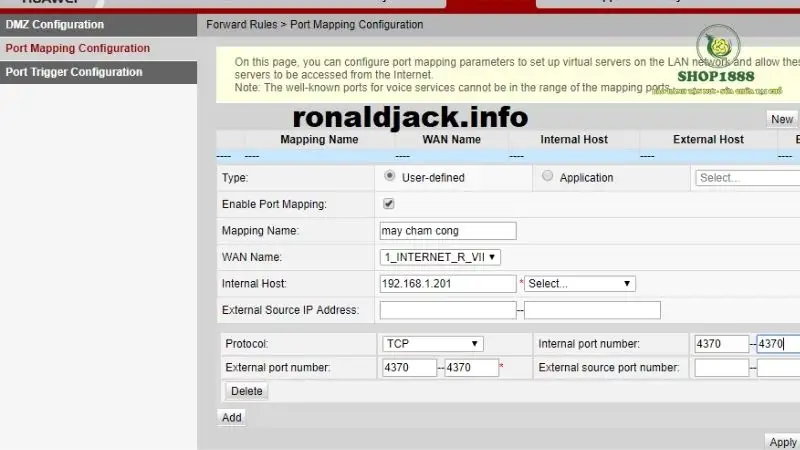
Một số dòng máy chấm công được hỗ trợ để mở port phần mềm như:
- Máy chấm công Ronald Jack 4000TID-C.
- Máy chấm công Ronald Jack 6868.
- Máy chấm công Ronald Jack 5000TID.
Cách mở port trên thiết bị máy chấm công vân tay
trước khi bắt tay vào việc mở port cho thiết bị máy chấm công, bạn cần chuẩn bị đầy đủ phần mềm và vật dụng, bao gồm:
- Dây mạng kết nối từ LAN tới cổng WAN modem thứ 2.
- Máy tính đã được setup phần mềm Ronald Jack từ modem thứ 2 vào LAN. Máy tính này sẽ được kết nối vào modem thứ 2 rồi tới modem chính.
- Bước cài đặt IP tĩnh.
Sau đó, bạn có thể tiến hành mở port trên TP-Link bằng cách thực hiện các bước sau:
- Tìm cổng gateway mặc định của modem phụ có IP là bao nhiêu.
- Đăng nhập vào TP-Link bằng đường dẫn //.IP đó và nhập tên đăng nhập và password có trên modem của TP-Link để truy cập.
- Tìm mục Forwarding -> virtual servers, nhập IP của PC đã cài phần mềm chấm công và port 80 -> OK.
- Cài đặt địa chỉ IP tĩnh cho thiết bị modem TP-Link và sử dụng chính địa chỉ IP này để mở port cho modem chính.
- Đăng nhập vào modem TP-Link để mở port máy chấm công. Lựa chọn vào Network -> WAN và cấu hình các thông số IP, Subnet Mask, Default gateway, Primary DNS, Secondary DNS.
- Click SAVE để hoàn thành việc lưu lại dữ liệu nhập.
Lưu ý rằng việc mở port cần được thực hiện cẩn thận và chính xác để đảm bảo an toàn và hiệu quả cho hệ thống mạng của bạn. Nếu bạn không có kinh nghiệm hoặc cảm thấy không tự tin, hãy nhờ sự trợ giúp của các chuyên gia hoặc nhà cung cấp dịch vụ mạng để được tư vấn và hỗ trợ.
Trên đây là toàn bộ thông tin chi tiết về hướng dẫn cách mở port máy chấm công vân tay mà chúng tôi đã tổng hợp kinh nghiệm chia sẻ đến bạn. Mọi thắc mắc cần hỗ trợ tư vấn và giải đáp về các dòng máy chấm công vân tay vui lòng liên hệ trực tiếp với Shop1888 để được phản hồi nhanh chóng nhất!







